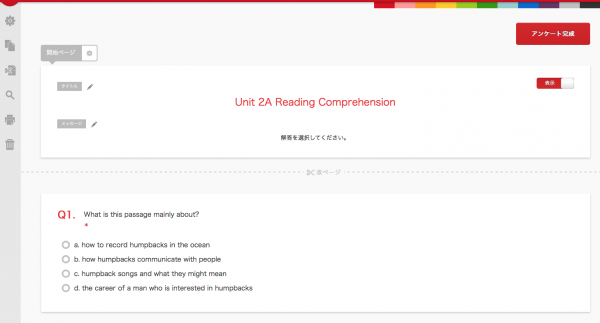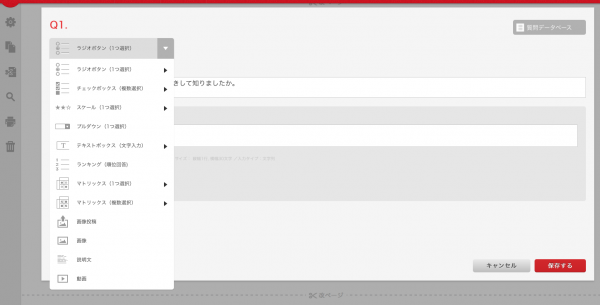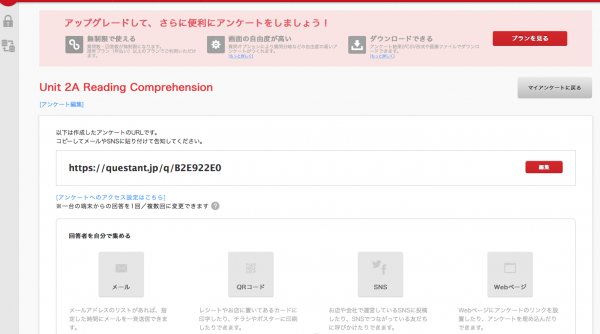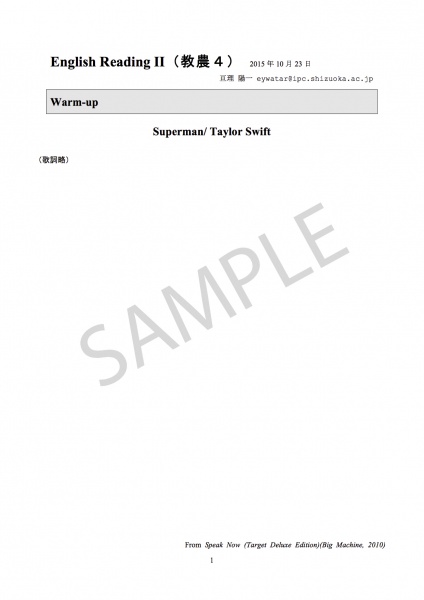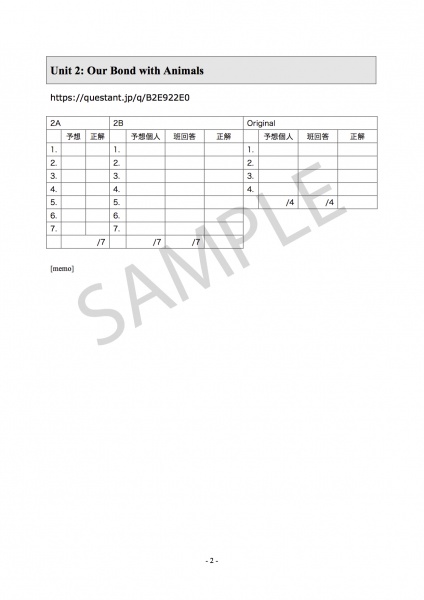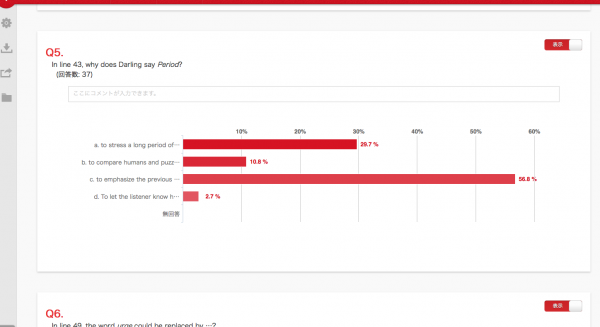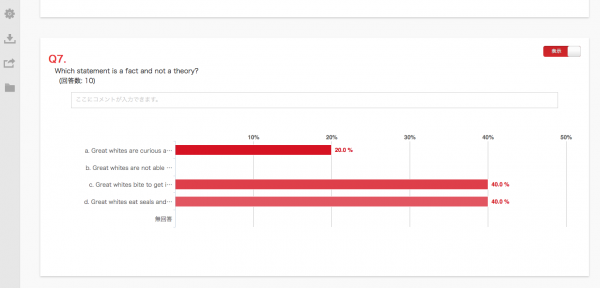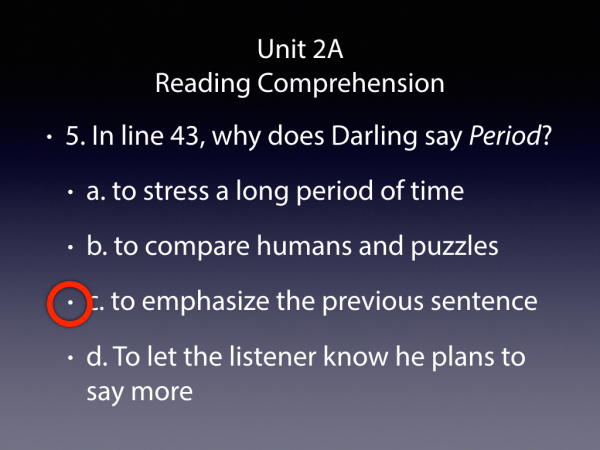[雑感032] Questantを英語の授業で使う
既に「授業後」という投稿を何度かしているように、1年生対象の「英語リーディングⅡ」という授業でQuestantを活用している。ユーザー登録をして使うWeb上でのアンケート作成・集計サービス。断っておくが、マクロミルという会社からは何ももらっていないし、ただの無料ユーザーに過ぎない。その範囲での授業実践報告。
テキストは、
- Macintyre, P., & Bohlke, D. (2014). Reading Explorer 2 (2nd Ed.). Cengage.
を使っている。National Geographicの記事を元にしており、内容面でも学生の反応は悪くない。以前から好きなテキストの一つだが、写真や情報も豊富で、第2版になってレイアウトがより洗練されたものとなった。内容的には1のほうが好きな話が多いが、2を選んだのは「当該クラスの学生には1はやや簡単過ぎ、3だと90分では消化不良になりそう」という判断による。
毎回の授業の流れは、
- Warm-up: 英語詞曲の紹介・歌詞解説(約15分)
- Quiz: 前回のVocabulary Practiceに基づく小テスト(約10分)
- Preparation for Part A: Before You Read,Passageの確認(約10分)
- Discussion 1: 教師担当によるReading Comprehensionの解答・解説(約10分)
- Supplement: Reading Skillの簡単な解説(約5分)
- Preparation for Part B: Before You Readの確認,音声に合わせたPassageの速読(約10分)
- Discussion 2: Reading Comprehension /オリジナル問題の解答・教師担当による解説(約25分)
- Application: Reading Skillの解答・解説(約5分)
という感じ。テキストの1つのUnitにはAとB、二つPartがあるが、一回で両方扱いってしまうのでなかなかタイトではある。それだけに、事前の準備と個人・グループの活動がスムーズに動くような工夫、テンポの良い進行が欠かせない。
以前『協同学習を取り入れた英語授業のすすめ』にも書いたやり方だが、4(5)人×10グループに担当Unitを割り振って解説できるように準備してもらうのと、Part Bについて一人1問オリジナル問題を作ってもらうのが仕掛けのひとつ。担当グループ以外にはPart Aの予習のみをお願いしているのがもうひとつ。どれくらいしっかり予習して臨むかは学生次第だが、ともあれ事前に準備をして臨むPart A(規定演技)、そこで学んだことをどれくらい活かせるかをぶっつけで試すPart B(自由演技)という構成。学生の気質を考えてもどちらかだけではバランスが悪い。自由演技を求める部分が多すぎて、かえって規定演技の枠から出られない者が多かった年もある。さらに、いずれにせよ教師が「答え」を握っていて、ただ「客」としてそれを受け取るだけの授業は私の考える授業ではない。授業はそこにいる全員で作るものだ。私が唸るような問題が出てくることを期待しつつ、担当グループに自由演技部分をある程度委ねるのはそういうところ。
前置きが長くなった。Questantをどこで使うかというと、Discussion 1の手前。無料ユーザーでも1アンケートにつき10問の質問を置ける。各Partの読解問題は7問なので十分だ。予習をしていない者がいるとグループ内での意見交換は盛り上がりにくく、仮に予習が十分でグループ内の意見交換が順調でもその全体での共有にも限界があるので、グループ間で温度差が生まれる。そこでQuestantで予習の成果を集めるとともに、全体でその傾向を把握してPart Aの解説に役立てようと考えた次第。
Questantのアンケート作成はとっても簡単だ。Google Formよりも直感的な操作で作れる。私の場合、もともと解説用の投影資料をスライドで準備するので、そのテキストをコピーして貼るだけ。作成した質問をコピーして2問目、3問目と整えていけば5分程度で1回分は作れる。ページを区切るのも簡単。
Reading Explorerの読解問題は全て4択なので「ラジオボタン(1つ選択)」があれば十分だが、質問のタイプもきちんと色々用意されている。私の場合、プルダウンで所属グループを訊く質問を最後に置いている。そうすることで、簡単にだが、後の集計でグループごとの予想分布を見ることもできる。ソートのために最初から性別、年齢、都道府県、市区町村の項目が置かれているが、関係ないのでオフにして使わない。
「アンケート完成」を押すと、以下のようにURLが発行される。
ほとんどの学生がスマホを持っているので、これを投影資料・配布資料に記載して、授業中に4分程度の時間を取って入力してもらう。私が思うようにスムーズに入力できるかと言えばページを開くのに手間取ったりなんだりはする(その点で、有料会員になるとURLを編集できるようになるらしいので、そこはちょっと惹かれる)が、大方問題は発生していない。一応、事前に学務情報システムやこのWebページの授業用ページにリンクを貼って、授業前に自宅でも入力できるようにしている。
毎回の配布資料はこんな感じ。
便利な点は、集計結果がすぐに以下のように表示されること。
これは私にとっては非常にありがたかった。授業後の補足解説記事を書こうと思ったのもこの集計が残ったからだ。ただ本来の意図としては、全体の予想分布でもっと(予習はしてきたが正解は知らない)担当グループの学生を揺さぶりたかった(あるいは少数派が正解で対比が際立つことを期待した)のだが、大半の問題では期待したほど予想は割れず、少数派の見解を丁寧に拾って揺さぶりをかける時間的余裕もないので、マジョリティに乗っかっていけばそれでOKという感じになってしまった。感想は悪くないし個々人はそれぞれ一生懸命やってくれているが、グループ内の議論の様子も私からするといまひとつ。
それでQuestantにも慣れてきた先週からはやり方を少し変えた。Part Bはもともとアナログに、グループで話し合ってフリップでグループの予想を提示してもらっているのだが、Part Aをアナログにした。予習をもとにグループで予想をつきあわせ答えを絞って提示してもらってコンパクトに解説。Questantは実力試しのPart Bに用いて、Discussion 2の前に短めの解答時間と入力の時間を取り、パパッと入力してもらう。それも、一人ひとりではなくグループの代表者に。そうすることで、こちらもグループの予想を一つに決めないといけないので、必然的に意見交換が生まれる。やはり授業でのICT活用はこの辺の工夫が成否を分ける。
今年は、毎回優れたオリジナル問題が提出されるので、テキストの読解問題より先に置くことしたが(しっかりそちらに時間を確保したいし、オリジナル問題4問をやった後なら読解問題の理解は容易になるから)、それはそれでオリジナル問題に取り組む準備が不足している気もしていた。先週からは、読解問題の解説は後に回して、入力後、オリジナル問題にアナログ方式でワイワイ取り組む。その後、Questantの集計を見ながら読解問題の解説。ずいぶん流れが良くなった。グループごとだと以下のように予想も割れて、答えが気になる空気づくりにも成功。こういう問題は少し丁寧に、予想が割れなかった問題はささっと解説と、メリハリも付けられる。
運営上のテクニカルな問題だが、使い始めてから、KeynoteのスライドとSafariで表示しているQuestantの切り替えで難儀していた。スライド再生状態のままSafariに切り替えられないので、毎度、再生を一旦止めてQuestantに移ることになる。私が、下のように正解を示す赤丸をアニメーションで表示することにしているせいもあるが、先に正解が見えてしまったりする。そのこと自体は次のスライドで表示することにすれば解決するが、ともあれなんとなくモタつくのだ。
2面スクリーンの教室が使えればそもそもこんなことに悩まなくてもいいのだが、私がいるのはそんな素敵なお金持ち大学ではない(それでも、投影設備や音響設備が付いてて、プロジェクタのルーメンも許容範囲内で、比較的キレイな教室を割り当ててもらって感謝してるぐらいなのだ…)。そこで、導入したのが、VGAのスイッチャー。荷物を増やしたくないので、電源不要のものを探したら手頃なのがあった。
これを使って、スライドはもちろんMacbookで、Questant (Safari)はiPad miniで表示することで解決をはかった。とりあえず先週はうまくいった。そもそもQuestantの役割が当初よりも背景に退いたので、そこまで授業中の分布提示にはこだわらなくても良くなったところもある。
ともあれ、以上、Questantを授業で活用してみたという話。半期を通じてどうだったかというのは年度末にまたふり返るとしよう。